Ứng dụng Slideshow Creator sẽ giúp bạn tạo video ngay trên điện thoại từ hình ảnh hoặc từ video có sẵn trong bộ sưu tập. Người dùng sẽ có rất nhiều khung hiệu ứng để làm video, tùy chọn thêm nhạc từ kho nhạc của ứng dụng hoặc nhạc trên thiết bị và chèn chữ vào video nếu muốn. Giao diện trên Slideshow Creator rất đơn giản, không có quá nhiều tùy chọn và nhiều mục để chỉnh sửa nên chúng ta rất dễ dàng để tạo video mình cần. Bài viết dưới đây sẽ hướng dẫn bạn đọc cách tạo video trên Slideshow Creator.
Hướng dẫn dùng Slideshow Creator tạo video
Bước 1:
Chúng ta tải ứng dụng Slideshow Creator trên điện thoại theo link dưới đây.
Tại giao diện ứng dụng bạn sẽ nhìn thấy các kiểu style mà ứng dụng cung cấp tới bạn. Bạn có thể chọn rồi xem hiệu ứng video như nào trong video preview bên trên. Nhấn See All Style để thêm nhiều hiệu ứng video.
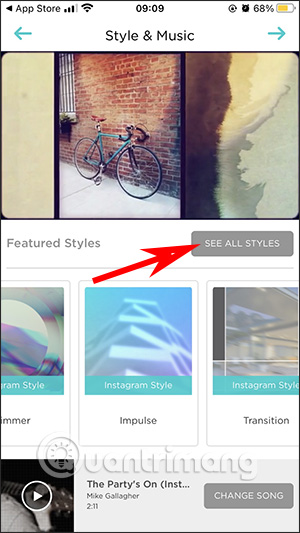
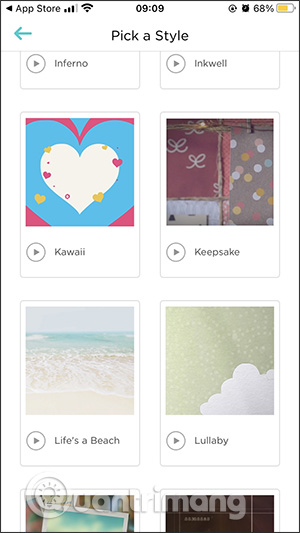
Bước 2:
Sau khi chọn xong style, bạn có thể chèn thêm nhạc vào video bằng cách nhấn Change song ở phía cuối video. Bạn có thể nghe thử rồi tích chọn vào bài hát mình muốn chọn.
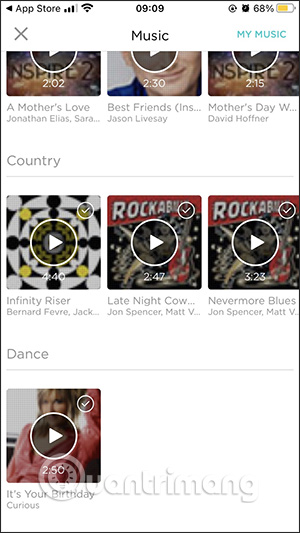
Bước 3:
Sau đó bạn nhấn tiếp vào biểu tượng mũi tên ở góc phải bên trên rồi chọn hình ảnh hay video muốn sử dụng. Bạn có thể chọn ảnh trong album hoặc ảnh trên Facebook tải xuống. Chọn xong ảnh có thể viết chữ vào video.
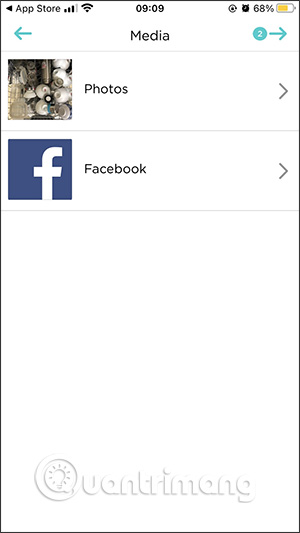
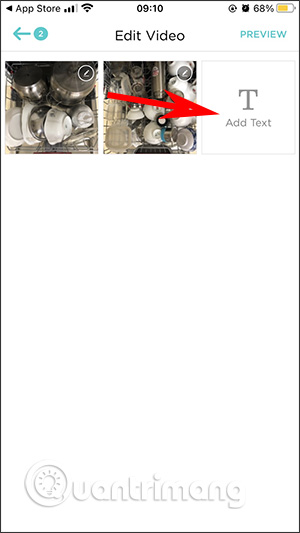

Bước 4:
Ngoài ra khi nhấn vào từng hình ảnh, hoặc video sử dụng thì cũng sẽ có thêm phần chỉnh sửa riêng.
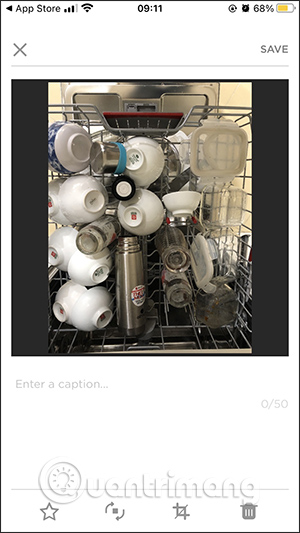
Bước 5:
Sau khi đã chỉnh sửa xong bạn nhấn Save & produce video để tạo video. Để tải được video thì bạn cần có tài khoản Slideshow Creator, rồi nhấn biểu tượng download để tải video xuống là xong.
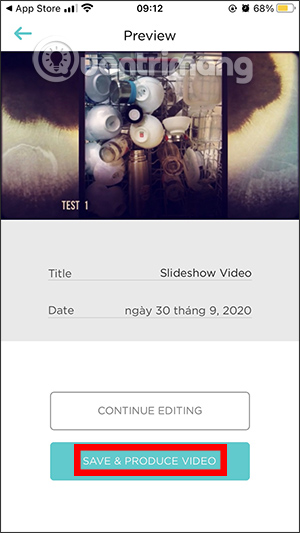
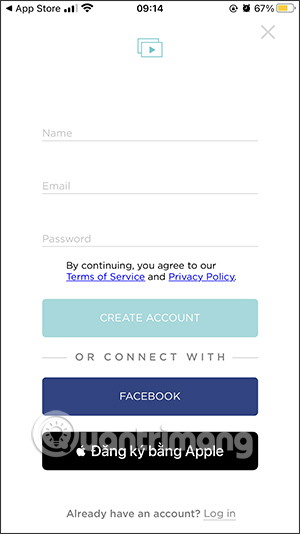
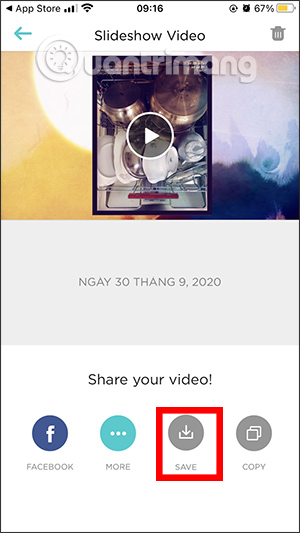
Xem thêm:
 Công nghệ
Công nghệ  AI
AI  Windows
Windows  iPhone
iPhone  Android
Android  Học IT
Học IT  Download
Download  Tiện ích
Tiện ích  Khoa học
Khoa học  Game
Game  Làng CN
Làng CN  Ứng dụng
Ứng dụng 


















 Linux
Linux  Đồng hồ thông minh
Đồng hồ thông minh  macOS
macOS  Chụp ảnh - Quay phim
Chụp ảnh - Quay phim  Thủ thuật SEO
Thủ thuật SEO  Phần cứng
Phần cứng  Kiến thức cơ bản
Kiến thức cơ bản  Lập trình
Lập trình  Dịch vụ công trực tuyến
Dịch vụ công trực tuyến  Dịch vụ nhà mạng
Dịch vụ nhà mạng  Quiz công nghệ
Quiz công nghệ  Microsoft Word 2016
Microsoft Word 2016  Microsoft Word 2013
Microsoft Word 2013  Microsoft Word 2007
Microsoft Word 2007  Microsoft Excel 2019
Microsoft Excel 2019  Microsoft Excel 2016
Microsoft Excel 2016  Microsoft PowerPoint 2019
Microsoft PowerPoint 2019  Google Sheets
Google Sheets  Học Photoshop
Học Photoshop  Lập trình Scratch
Lập trình Scratch  Bootstrap
Bootstrap  Năng suất
Năng suất  Game - Trò chơi
Game - Trò chơi  Hệ thống
Hệ thống  Thiết kế & Đồ họa
Thiết kế & Đồ họa  Internet
Internet  Bảo mật, Antivirus
Bảo mật, Antivirus  Doanh nghiệp
Doanh nghiệp  Ảnh & Video
Ảnh & Video  Giải trí & Âm nhạc
Giải trí & Âm nhạc  Mạng xã hội
Mạng xã hội  Lập trình
Lập trình  Giáo dục - Học tập
Giáo dục - Học tập  Lối sống
Lối sống  Tài chính & Mua sắm
Tài chính & Mua sắm  AI Trí tuệ nhân tạo
AI Trí tuệ nhân tạo  ChatGPT
ChatGPT  Gemini
Gemini  Điện máy
Điện máy  Tivi
Tivi  Tủ lạnh
Tủ lạnh  Điều hòa
Điều hòa  Máy giặt
Máy giặt  Cuộc sống
Cuộc sống  TOP
TOP  Kỹ năng
Kỹ năng  Món ngon mỗi ngày
Món ngon mỗi ngày  Nuôi dạy con
Nuôi dạy con  Mẹo vặt
Mẹo vặt  Phim ảnh, Truyện
Phim ảnh, Truyện  Làm đẹp
Làm đẹp  DIY - Handmade
DIY - Handmade  Du lịch
Du lịch  Quà tặng
Quà tặng  Giải trí
Giải trí  Là gì?
Là gì?  Nhà đẹp
Nhà đẹp  Giáng sinh - Noel
Giáng sinh - Noel  Hướng dẫn
Hướng dẫn  Ô tô, Xe máy
Ô tô, Xe máy  Tấn công mạng
Tấn công mạng  Chuyện công nghệ
Chuyện công nghệ  Công nghệ mới
Công nghệ mới  Trí tuệ Thiên tài
Trí tuệ Thiên tài